Как записать видео в Google Classroom для изучения или просмотра позже
Педагогам было нелегко следить за всеми учебными материалами и оставаться организованными. Сегодня педагоги обращаются к технологиям, чтобы облегчить классную жизнь. Например, Google Classroom - полезный инструмент для управления цифровым рабочим процессом, информацией и многим другим. Более того, приложения G-Suite интегрированы в Google Classroom. Вот почему миллионы студентов и преподавателей используют веб-сервис. Это руководство расскажет вам о двух лучших способах записи видео в Google Classroom.
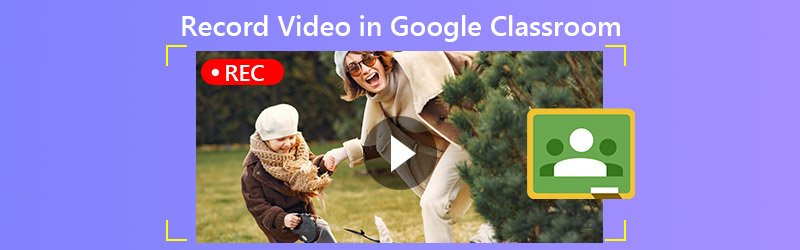
СОДЕРЖИМОЕ СТРАНИЦЫ
Часть 1. Краткое знакомство с Google Classroom
Google Classroom - это не отдельное приложение, а набор онлайн-инструментов. Он помогает учителям ставить задания, собирать работы, представленные студентами, возвращать оцененные работы и многое другое. Это важная часть перехода к цифровым технологиям в сфере образования. Что вы можете делать с Google Classroom:
- Делайте задания. Как учитель, вы можете делать домашние задания для студентов. По завершении ваши ученики сдают задания, и вы можете ставить оценки за них.
- Управляйте учебными материалами. Документы, презентации и другие файлы, которые вы добавляете в задание, будут храниться на Google Диске.
- Распространяйте информацию. Вы можете быстро ввести информацию и доставить ее всему классу по электронной почте.
- Позвольте студентам взаимодействовать. Учащиеся могут комментировать задания и многое другое или отправлять друг другу электронные письма.
Google Classroom - это онлайн-сервис. Пользователи могут получить к нему доступ на любом устройстве с помощью веб-браузера. Кроме того, существуют специальные приложения для устройств iOS, Android, Mac, Windows и Chromebook. Google Classroom можно использовать бесплатно.
Как начать работу с Google Classroom
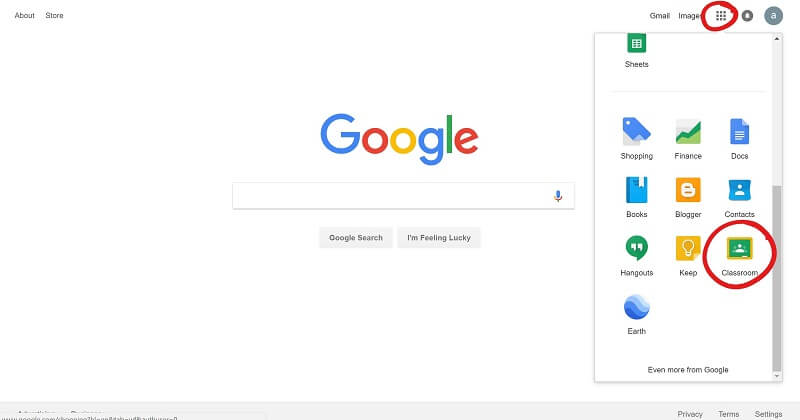
Шаг 1: Посетите www.classroom.google.com в браузере и войдите в свою учетную запись Google. Когда вы получите сообщение об изменении, нажмите Начать работу с приложениями кнопка.
Шаг 2: Заполните форму и нажмите следующий. Введите веб-сайт своего учебного заведения и нажмите следующий.
Шаг 3: Введите свое имя пользователя и пароль, прочтите и проверьте Прочтите и согласитесь поле и щелкните Принять и зарегистрироваться. Теперь вы можете создать новый класс, добавить задание и многое другое.
Часть 2: лучший способ записывать видео в Google Classroom
Есть много причин для записи видео из Google Classroom, но сервис не предоставляет никаких возможностей для выполнения этой работы. Vidmore Screen Recorder может удовлетворить ваши потребности.
Основные характеристики лучшего рекордера Google для занятий
- Записывайте видео из Google Classroom одним щелчком мыши.
- Сохраняйте Google Класс и конференции в видео высокого качества.
- Предоставляйте множество пользовательских параметров и предустановок.
Излишне говорить, что это самый простой вариант записи видео в Google Classroom.
Как записать Google Classroom на рабочий стол
Шаг 1: Установить регистратор Google Класса
Запустите лучший видеомагнитофон для Google Classroom после его установки на свой компьютер. Есть другая версия для Mac. выбирать Видеомагнитофон из домашнего интерфейса, чтобы двигаться дальше. Откройте Google Classroom в приложении или браузере.

Шаг 2: Записать занятие
Включить ДИСПЛЕЙ в главном интерфейсе нажмите На заказ а также Выберите регион / окнои щелкните приложение Google Classroom или свой браузер. Включить Системный звук для записи видео из Google Classroom со звуком. Если вы хотите добавить свою реакцию к записи, включите Вебкамера а также Микрофон; в противном случае отключите их. Щелкните значок REC кнопку, когда урок начнется.

Совет: Если вы хотите записать класс автоматически, установите его с помощью Расписание приема характерная черта.
Во время записи вы можете рисовать на видео или добавлять комментарии. Когда урок закончится, нажмите кнопку Стоп кнопку, чтобы открыть его в окне предварительного просмотра. Просмотрите запись класса и удалите лишние кадры с помощью Клип инструмент. Наконец, нажмите кнопку Сохранить кнопку, чтобы сохранить запись Google Класса на жесткий диск.
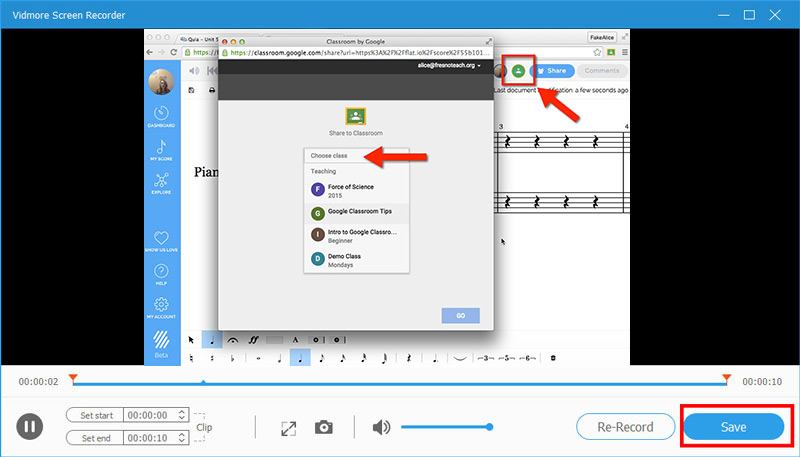
Кроме того, вы можете использовать это записать встречу Livestorm, сохранить лекции, и больше.
Часть 3: Как записывать видео в Google Classroom Online
Для пользователей, которые не любят устанавливать программное обеспечение, Vidmore Бесплатная онлайн-запись экрана - хороший выбор для записи видео из Google Класса.
Основные возможности лучшего онлайн-видеомагнитофона для Google Classroom
- Записывайте Google Classroom без установки программного обеспечения.
- Совершенно бесплатно без водяных знаков.
- Совместим со всеми основными браузерами, например Chrome.
Как записать видео в Google Classroom Online
Шаг 1: Посетите https://www.vidmore.com/free-online-screen-recorder/ в браузере, если вам нужно записать видео в Google Классе. Нажмите Запустить бесплатный рекордер скачать лаунчер.

Шаг 2: Вы можете увидеть четыре значка на панели запуска:
Дисплей: Записать Google Classroom как видео на рабочий стол.
Вебкамера: Добавьте свое лицо в запись класса.
Системный звук: Захват звука из Google Classroom.
Микрофон: Запишите свой голос через микрофон.
Включите или выключите каждый значок в зависимости от ваших потребностей.

Шаг 3: Нажмите REC когда класс инициирует. Подождите, пока класс закончится, и нажмите Стоп кнопка. Затем загрузите запись на свой компьютер.

Часть 4. Часто задаваемые вопросы о записи видео для Google Classroom
Есть ли в Google Classroom видеоконференции?
В Google Classroom нет встроенного инструмента для работы с видео, но в G-Suite есть. Это называется Google Meet. Вы можете обратиться к Meet и использовать премиум-функции Google Classroom.
Сколько человек может быть в Google Классе?
Если у вас есть учетная запись G-Suite или учебного заведения, максимальное количество учащихся - 1000 человек. Для личной учетной записи Google в классе может быть до 250 участников.
В чем разница между Google Hangout и Google Classroom?
Google Hangout - это обычная служба звонков и сообщений. Он не предназначен для школы, хотя некоторые школы полагаются на него для удаленного общения с учениками. Google Classroom, с другой стороны, предназначен для заданий. Он не может проводить конференции или видеочаты.
Вывод
В этом посте говорилось об одном из сервисов Google, Google Classroom. Сегодня все больше и больше учителей и учеников создают и оценивают задания. Google Класс пользуется популярностью среди школ, поскольку он бесплатный и простой в использовании. Если вы хотите записывать видео в Google Classroom, Vidmore Screen Recorder может удовлетворить ваши потребности на ПК и Mac. Умеет сохранять уроки в видео высокого качества. Если у вас есть другие проблемы, связанные с сервисом, пожалуйста, оставьте сообщение ниже.


